win10powershell怎么打开 打开PowerShell的快捷方式在Win10的哪里
更新时间:2023-10-02 09:08:54作者:xtliu
win10powershell怎么打开,在Windows 10操作系统中,PowerShell是一种强大的命令行工具,可用于执行各种系统管理任务和自动化操作,如何打开PowerShell呢?在Win10中,打开PowerShell有多种方法。一种简单的方式是通过开始菜单。只需点击开始按钮,然后在搜索框中输入PowerShell,系统将自动显示出PowerShell的快捷方式。还可以使用快捷键Win + X,然后选择Windows PowerShell来打开。无论是通过开始菜单还是快捷键,打开PowerShell都非常便捷。无论您是进行系统维护、进行脚本编写还是进行其他管理操作,PowerShell都是您必备的工具。
具体方法:
1.在Windows10系统桌面,右键点击左下角的开始按钮。在弹出菜单中选择“运行”菜单项。
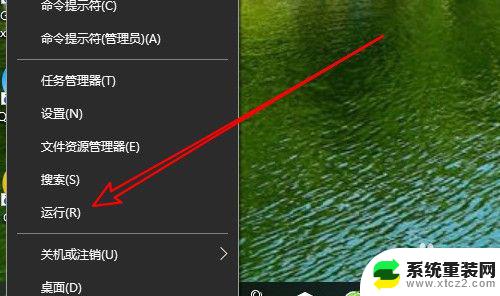
2.在打开的运行窗口中,我们输入命令powershell然后按下回车键
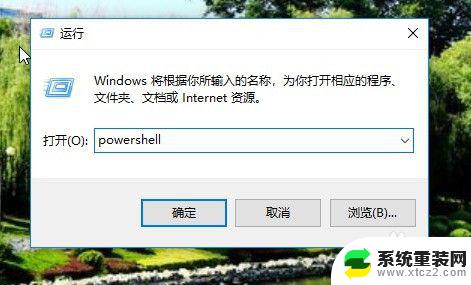
3.这时就会打开Windows10系统的Powershell窗口了。
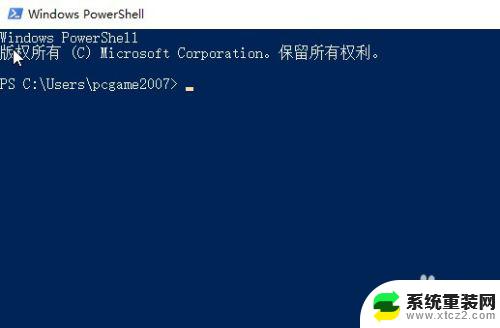
以上就是如何在win10中打开powershell的全部内容,如果您遇到类似的问题,可以参考本文中介绍的步骤进行修复,希望本文能对您有所帮助。
win10powershell怎么打开 打开PowerShell的快捷方式在Win10的哪里相关教程
- win10打开设置快捷键 win10怎么用快捷键打开windows设置界面
- win10的 ie浏览器在哪 win10系统中IE浏览器的快捷方式在哪里
- win10系统的s盘在哪里? 如何在Win10中打开磁盘管理器
- 此电脑快捷键打开 Win10快捷键打开此电脑
- 笔记本电脑的输入法在哪里找 win10自带输入法无法打开
- 用键盘打开设置 win10中打开windows设置界面的快捷键是哪个
- win10怎么选择打开方式 Win10中文件默认打开方式的设置步骤
- 电脑怎么打开搜索栏快捷键 win10搜索框快捷键打开操作指南
- 文件设置默认打开方式怎么改 Win10如何修改文件的默认打开方式
- 主文件夹选项在哪 Win10文件夹选项设置在哪里打开
- win10怎么设置触摸滚轮 笔记本触摸板怎么设置滚动功能
- win10麦克风音量怎么调大 win10怎么调整麦克风音量大小
- 如何把桌面的图标隐藏 Windows10系统显示隐藏桌面图标的方法
- 电脑显存一般多大 如何在Win10系统中查看显卡显存大小
- win10还原系统怎么还原 Win10一键还原教程
- win10电脑怎么连接宽带网络 win10宽带连接设置教程
win10系统教程推荐
- 1 win10快捷方式怎么创建 在Win 10桌面上如何创建快捷方式
- 2 电脑开机密码输错了,电脑被锁定怎么办 Windows10系统密码输错被锁住了怎么恢复登录
- 3 电脑上面的字怎么调大小 WIN10电脑系统如何修改系统字体大小
- 4 电脑一直弹出广告怎么办 win10电脑弹广告怎么办
- 5 win10无法找到局域网电脑 Win10系统无法发现局域网内其他电脑解决方法
- 6 电脑怎么更改默认输入法 win10怎么设置中文输入法为默认
- 7 windows10激活免费 免费获取Win10专业版激活密钥
- 8 联想win10忘记密码无u盘 Windows10忘记开机密码怎么办
- 9 window密码咋改 win10开机密码修改教程
- 10 win10怎么强力删除文件 笔记本文件删除技巧